Como o Defender para Aplicativos de Nuvem ajuda a proteger o ambiente da Atlassian.
A Atlassian é uma plataforma colaborativa online e de desenvolvimento de software (incluindo Confluence, Jira e Bitbucket). Com os benefícios da colaboração efetiva na nuvem, os ativos mais críticos da sua organização podem estar expostos a ameaças. Os ativos expostos incluem postagens, tarefas e arquivos com informações potencialmente confidenciais, detalhes de colaboração e parceria e muito mais. Impedir a exposição desses dados requer monitoramento contínuo para evitar que atores maliciosos ou pessoal interno sem conhecimento de segurança exfiltrem informações confidenciais.
Conectar a Atlassian ao Defender para Aplicativos de Nuvem fornece insights aprimorados sobre as atividades dos usuários e detecção de ameaças para comportamento anômalo. O conector abrangerá todos os usuários na organização que usam a plataforma Atlassian e mostrará atividades do Confluence, Jira e atividades específicas do Bitbucket.
As principais ameaças incluem:
Contas comprometidas e ameaças internas
Conscientização de segurança insuficiente
BYOD (traga seu próprio dispositivo) não gerenciado
Controle a Atlassian com políticas
| Tipo | Nome |
|---|---|
| Política interna de detecção de anomalias | Atividade de endereços IP anônimos Atividade de país pouco frequente Atividade de endereços IP suspeitos Viagem impossível Várias tentativas de logon com falha Atividades administrativas incomuns Atividades de usurpação de identidade incomuns |
| Política de atividade | Criar uma política personalizada pelas atividades da Atlassian. |
Para obter mais informações sobre como criar políticas, confira Criar uma política.
Automatize os controles de governança
Além de monitorar possíveis ameaças, você pode aplicar e automatizar as seguintes ações de governança da Atlassian para corrigir as ameaças detectadas:
| Tipo | Ação |
|---|---|
| Governança de usuário | Notificar o usuário em alerta (via Microsoft Entra ID) Exigir que o usuário inicie a sessão novamente (via Microsoft Entra ID) Suspender usuário (via Microsoft Entra ID) |
Para obter mais informações sobre como corrigir ameaças de aplicativos, confira Controlando aplicativos conectados.
Proteja a Atlassian em tempo real
Revise as nossas melhores práticas para proteger e colaborar com usuários externos e bloquear e proteger o download de dados confidenciais para dispositivos não gerenciados ou arriscados.
Gerenciamento de postura de segurança SaaS
Conecte o Atlassian para obter recomendações de postura de segurança para o Atlassian no Microsoft Secure Score. Para ver as recomendações de segurança para o Atlassian no Microsoft Secure Score:
- Atualize suas políticas abrindo e salvando cada política no portal do Atlassian.
- No Microsoft Secure Score, selecione Ações recomendadas e filtre por Produto = Atlassian.
Por exemplo, as recomendações para o Atlassian incluem:
- Habilitar autenticação multifator
- Habilitar o tempo limite de sessão para usuários da Web
- Aprimore os requisitos de senha
- Segurança de aplicativos móveis do Atlassian
- Proteção de dados de aplicativo
Para saber mais, veja:
Conectar a Atlassian ao Microsoft Defender para Aplicativos de Nuvem
Esta seção fornece instruções para conectar o Microsoft Defender para aplicativos de nuvem aos seus produtos Atlassian existentes usando as APIs do conector de aplicativo. Essa conexão fornece visibilidade e controle sobre o uso da Atlassian na sua organização.
Observação
O conector abrangerá todos os usuários na organização que usam a plataforma Atlassian e mostrará atividades do Confluence, Jira e atividades específicas do Bitbucket. Para obter mais informações sobre as atividades da Atlassian, confira as atividades de log de auditoria da Atlassian.
Pré-requisitos
- O plano Atlassian Access é obrigatório.
- É necessário acessar a Atlassian como administrador da organização.
Configurar a Atlassian
Entre no portal do Azure com uma conta Administrador.
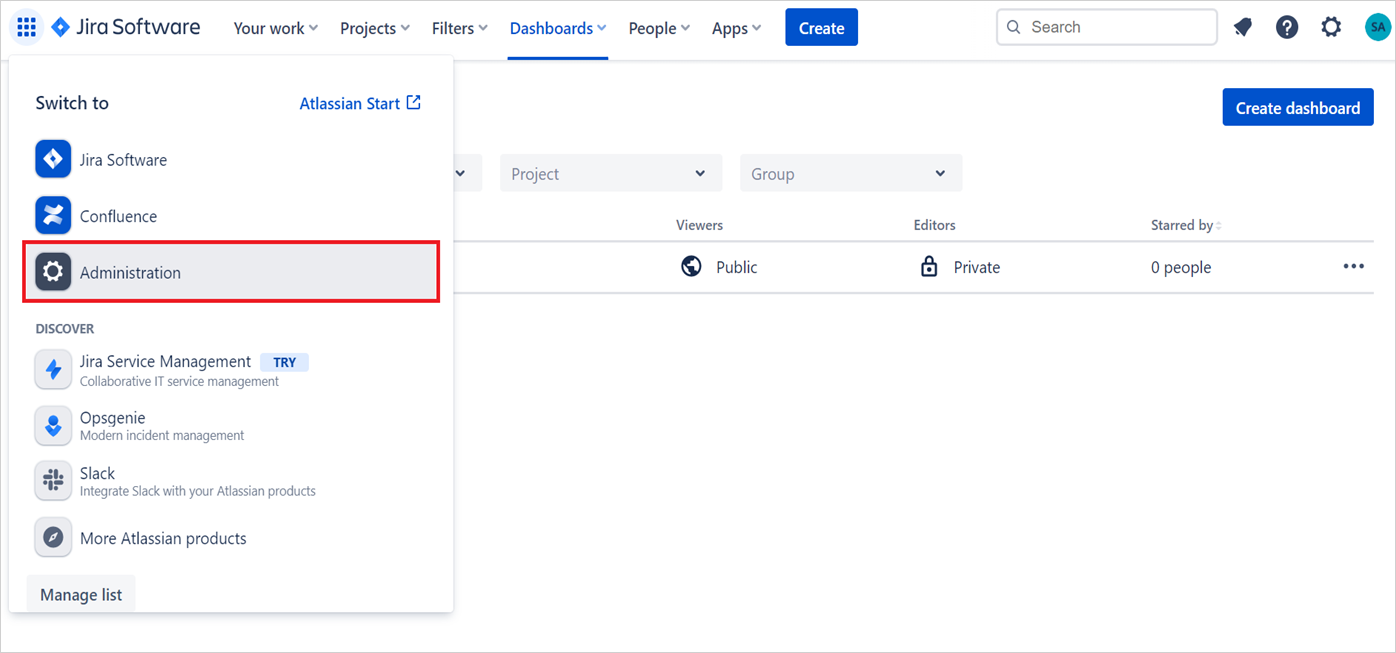
Acesse Configurações -> chaves de API e selecione Criar chave de API. (A documentação da Atlassian para a criação de chaves de API também pode ser encontrada aqui).
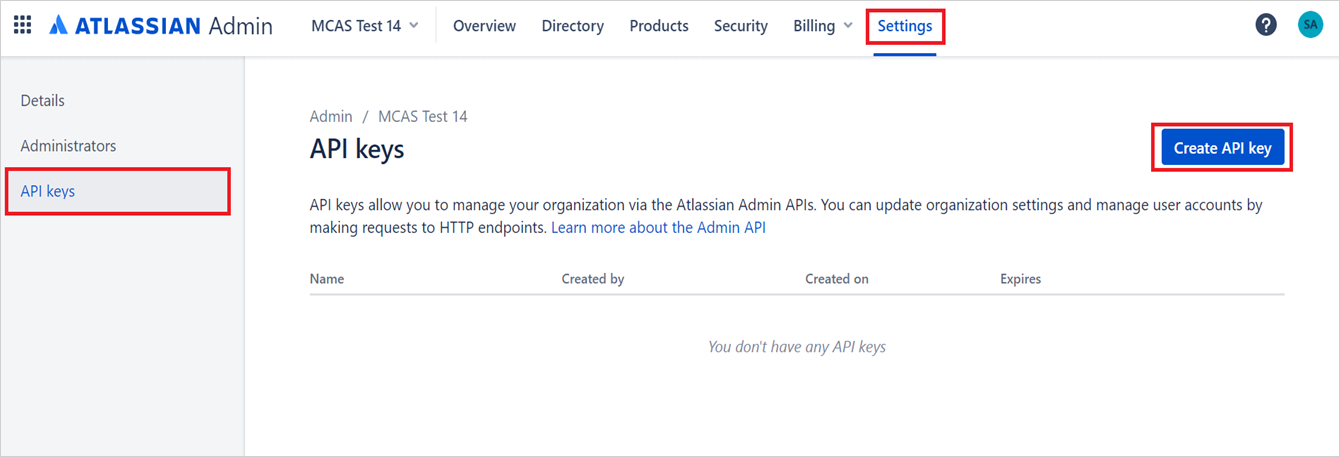
Forneça os seguintes valores para a chave de API:
Nome: atribua um nome. O nome recomendado é Microsoft Defender para Aplicativos de Nuvem para que você possa estar ciente dessa integração.
Expira em: defina a data do término como um ano após a data de criação (esse é o tempo máximo da Atlassian para a data do término).
Observação
De acordo com os requisitos da API da Atlassian, todos os anos você precisará criar uma chave de API para essa integração.
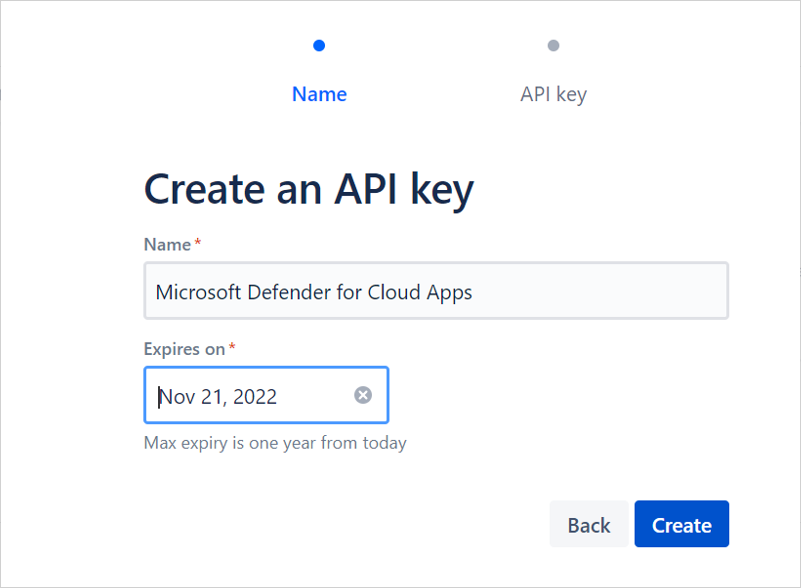
Depois de selecionar Criar, copie a ID da organização e a Chave de API. Você precisará dela mais tarde.
Observação
Verificar seu domínio: para ver seus usuários da Atlassian e suas atividades no Defender para Aplicativos de Nuvem, você precisa verificar seu domínio. Na Atlassian, os domínios são usados para determinar quais contas de usuário podem ser gerenciadas pela sua organização. Você não verá os usuários e suas atividades se os domínios não forem verificados na configuração da Atlassian. Para verificar os domínios na Atlassian, confira Verify a domain to manage accounts.
Configurar o Defender para Aplicativos de Nuvem
No portal do Microsoft Defender, selecione Configurações. Em seguida, escolha Aplicativos de Nuvem. Em Aplicativos conectados, selecione Conectores de aplicativos.
Na página Conectores de aplicativos, selecione +Conectar um aplicativo e Atlassian.
Na próxima janela, dê um nome descritivo à instância e selecione Avançar.
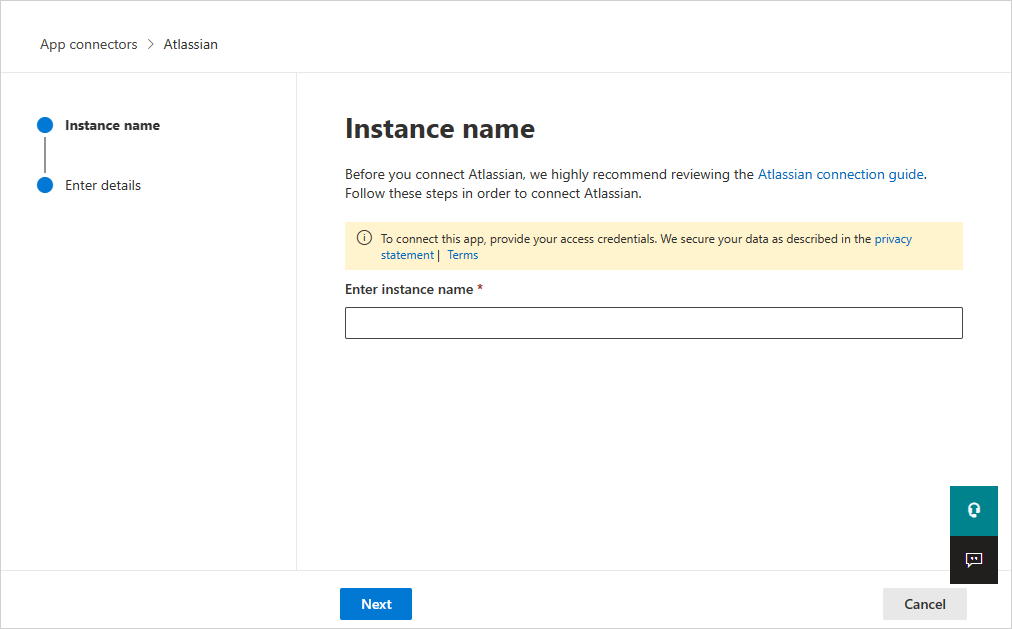
Na próxima página, insira a ID da organização e a Chave de API que você salvou antes.
Observação
- A primeira conexão pode levar até quatro horas para obter todos os usuários e suas atividades.
- As atividades que serão exibidas foram geradas no momento em que o conector foi conectado.
- As atividades do log de auditoria do "Atlassian Access" são buscadas pelos aplicativos do Defender para Nuvem. Outras atividades não são buscadas atualmente. Confira Product Audit Logs.
- Depois que o Status do conector for marcado como Conectado, ele ficará ativo e funcionará.
Revogar e renovar as chaves de API
Usar chaves ou tokens de curta duração para conectar aplicativos é uma prática recomendada de segurança da Microsoft.
É uma prática recomendada atualizar a chave de API da Atlassian a cada seis meses. Para atualizar a chave, revogue a chave de API existente e gere uma nova.
Para revogar a chave de API, navegue até admin.atlassian.com>Settings>API keys, determine a chave de API usada para integração e selecione Revoke.
Recrie uma chave de API no portal de administração da Atlassian com as etapas descritas acima.
Depois, acesse a página Conectores de Aplicativos no portal do Microsoft Defender e edite o conector:

Insira a nova Chave de API gerada e selecione Conectar Atlassian.
No portal do Microsoft Defender, selecione Configurações. Em seguida, escolha Aplicativos de Nuvem. Em Aplicativos conectados, selecione Conectores de aplicativos. Verifique se o status do Conector de Aplicativos conectado está como Conectado.
Observação
Por padrão, a chave de API é válida por um ano e vence automaticamente após esse período.
Conteúdo relacionado
Proteger a colaboração com usuários externos impondo controles de sessão em tempo real
Detectar ameaças na nuvem, contas comprometidas e pessoas mal-intencionadas
Usar a trilha de auditoria das atividades para investigações forenses
Limites e limitações de taxa
Os limites de taxa incluem 1000 solicitações por minuto (por instância de chave/conector de API).
Para obter mais informações sobre a limitação da API da Atlassian, confira Atlassian admin REST APIs.
As limitações incluem:
As atividades serão mostradas no Defender para Aplicativos de Nuvem apenas para usuários com um domínio verificado.
A chave de API tem um período máximo de expiração de um ano. Após um ano, você precisará criar outra chave de API no portal de administração da Atlassian e substituí-la pela chave de API antiga no console do Defender para Aplicativos de Nuvem.
Você não poderá ver no Defender para Aplicativos de Nuvem se um usuário é um administrador ou não.
As atividades do sistema são mostradas com o nome da conta do Sistema Interno da Atlassian.
Próximas etapas
Se encontrar algum problema, estamos aqui para ajudar. Para obter ajuda ou suporte para o problema do seu produto, abra um tíquete de suporte.